A-A+
Apache建站大师如何创建网站
在Apache建站大师中,如何创建网站呢?请看本文讲解:
创建网站的步骤:
1、打开主机大师主界面,点击【站点管理】主菜单,进入站点列表,在点击左下方的【新建站点】,
如下图:
如下图:
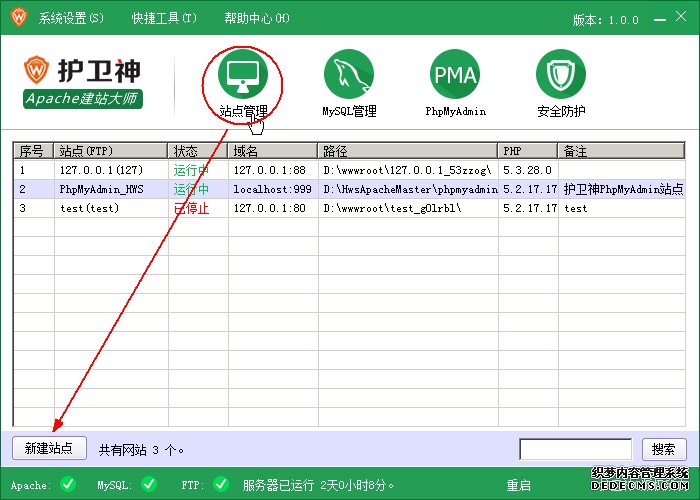
2、出现新建网站对话框,在此间,输入需要绑定的域名,如“www.domain1.com”,或者根据实际需要
点击右侧“不输入域名”,点击【下一步】:
点击右侧“不输入域名”,点击【下一步】:
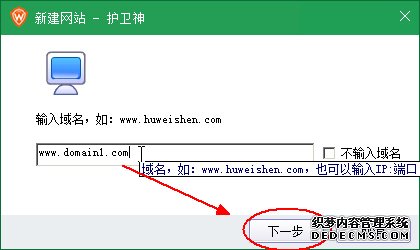
3、继续完善该站点信息,系统会默认解析对应的参数,如下图:
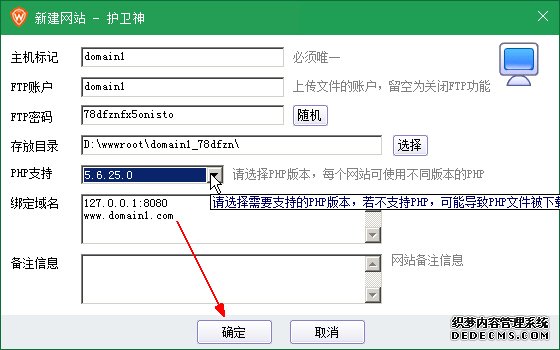
上图填写解析:
(1)主机标记:表示在建站大师中,对该站点的唯一标记,不能与其他站点重名;
(2)FTP账户:通过FTP对网站进行管理的账户,如果不需要通过FTP管理,则该项留空;
(3)FTP密码:通过FTP对网站进行管理的FTP密码,建议设置复杂一些,或者点击右侧【随机】
按钮产生;
按钮产生;
(4)存放目录:网站文件存放的文件夹,可以根据自身情况修改,建议保持默认;
(5)PHP支持:选择该网站需要的PHP版本,默认为5.6,可以根据实际情况选择5.2-5.6中的任
意版本,注意,如果选择不支持PHP可能会导致PHP源码泄露;
意版本,注意,如果选择不支持PHP可能会导致PHP源码泄露;
(6)绑定域名:可以绑定多个,用换行分隔,本文为了方便测试,加入了“127.0.0.1:8080”,
方便本机测试用,实际情况可不加;
方便本机测试用,实际情况可不加;
(7)备注信息:该网站的备注信息,方便管理员识别。
4、信息确认无误后,点击【确定】按钮,片刻出现新建成功提示,如下图:
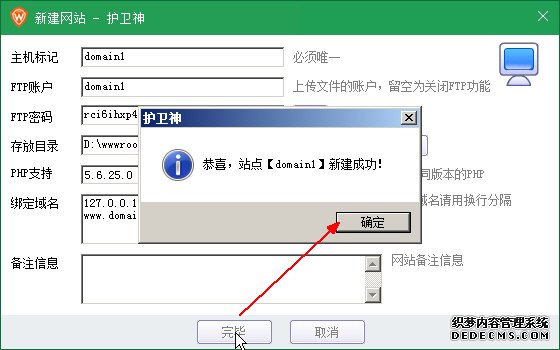
5、访问网站,在网站列表中,在刚才新建的网站点击右键,选择“浏览网站”项,即可用浏览器打开
绑定域名的第一个域名:
绑定域名的第一个域名:
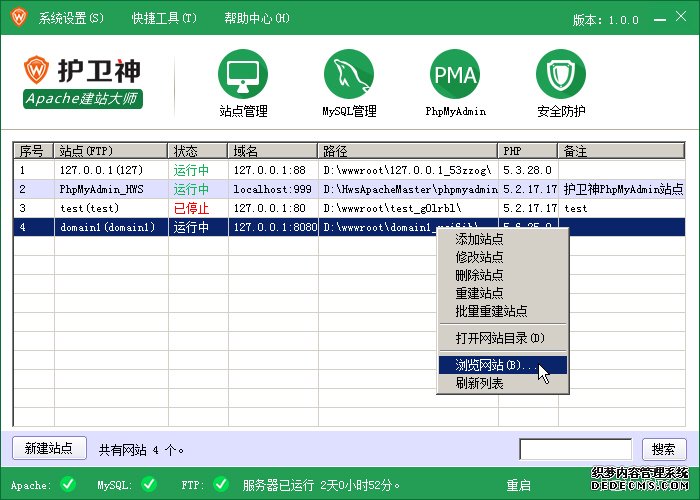
6、如图,域名打开,网站开设成功,PHP版本为5.6:
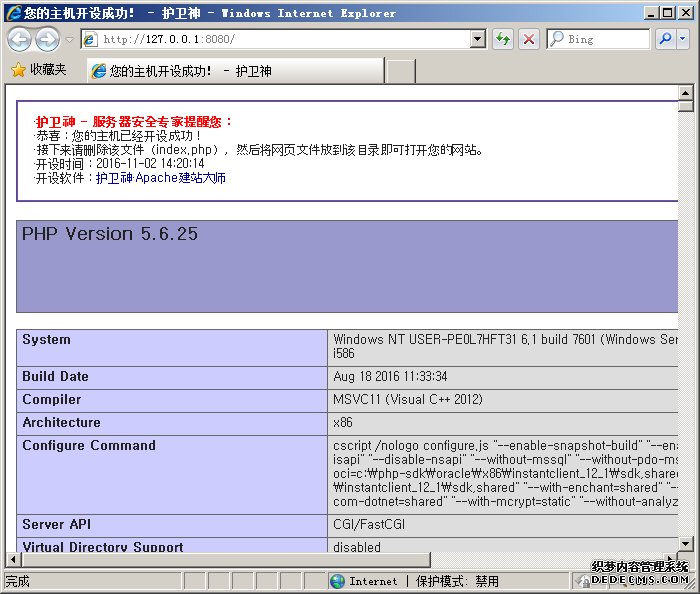
7、其他事项:网站创建成功后,可以用FTP或者其他方式上传网站文件,并删除原有的index.php文件,
如果要使用域名,请将域名解析到该服务器IP即可。
如果要使用域名,请将域名解析到该服务器IP即可。
评论已关闭!